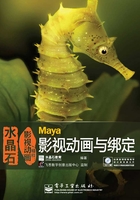
1.1 动画制作软件Maya的基本界面
本书动画制作软件主要使用Maya 2011。Maya 2011与之前的Maya 2008、Maya 2009版本相比,在界面上有很大的改观,新增了更人性化的操作界面,使动画制作易于观察、易于操作。本章主要讲解动画的操作界面、基本动画操作,并通过几个案例来熟悉动画的各种设定关键帧(以下简称key帧)的方法。
本节主要有以下知识点:
● Preferences(参数选择)
● Camera (摄像机)
● Render-Setting(渲染设置)
● Playblast (快速拍屏)
● key帧方法
1.1.1 动画界面设置
Maya 2011软件功能强大,每个模块都有各自的模块设定,基于对动画制作方面的各项参数要求,我们首先要打造一个属于自己的动画制作界面。
1. 界面设置
(1)动画界面的各项设置(K动画前准备),先打开Settings/Preferences(设置/参数选择),再单击Preferences(参数选择)进入Preferences(参数选择)界面,如图1-1所示。

图1-1
(2)Preferences(参数选择)的界面设置,如图1-2所示。

图1-2
2. 摄像机
(1)选择Create→Cameras(创建→摄像机)创建一个摄像机,如图1-3所示。

图1-3
(2)通过这个摄像机来观察整个场景,并且这个摄像机也是我们最终输入动画的摄像机。通过Panels→Perspective→c_01(面板→透视图→c_01)进入我们新建的这个摄像机视图,如图1-4所示。

图1-4
(3)在通道栏里对摄像机进行重新命名,保持默认参数不变,如图1-5所示。

图1-5
(4)选中我们新建的摄像机,使用快捷键【Ctrl+A】调出摄像机的属性编辑器,在Display Resolution和Display Safe Action两个选项前打“√”,如图1-6所示。

图1-6
(5)在Render Settings(渲染设置)里设置摄像机的渲染分辨率为720 dpi×405 dpi,并勾选长宽比锁定,如图1-7所示。

图1-7
注:这里要先确定长宽比然后再勾选。
(6)这样我们就得到了摄像机的渲染范围和动作安全框,以后在制作动画的时候要尽量把动作控制在渲染框和安全框之间,以免动画出镜,如图1-8所示。

图1-8
(7)Playblast(快速拍屏)设置,打开Window→Playblast→Playblast Options(窗口→快速拍屏→快速拍屏设置)界面,如图1-9所示。

图1-9
(8)更改Playblast Options(播放预览设置)界面中的以下选项,如图1-10所示。

图1-10
(9)当我们想把渲染出来的动画储存到指定的文件夹时,单击Browse(浏览),进入存储路径界面,找到或新建一个文件夹,在File name(文件名称)里给渲染文件起名后,点Save (保存)即可,如图1-11所示。

图1-11
1.1.2 动画key帧方法
接下来给大家介绍两种动画key帧的方法。
1. 飞机模型案例
(1)我们把飞机模型调入到Maya中,如图1-12所示。

图1-12
(2)调整摄像机,让它处在一个很好的构图位置,使得整个画面更好看,然后按住鼠标左键框选通道栏中所有属性,再单击右键选择Lock Selected(锁定备选项)命令锁定摄像机,如图1-13所示。

图1-13
(3)摄像机锁定后,选择飞机的控制器,把时间条拖到第1帧,按键盘中的【S】键,这样时间轴上就出现了一条红线,表示已key帧。界面右侧的通道栏也会变红,这也表明在第1帧,控制器已被key帧,如图1-14所示。

图1-14
(4)第二种key帧的方法是,选择飞机的控制器,在右侧的通道栏内,右键选择Key Selected,则可对所选的单独通道进行key帧,而Key All则是对所有通道栏的属性进行key帧,如图1-15所示。

图1-15
2. 小车紧急刹车案例
两种key帧的方法,我们已经介绍完了。下面来做个小车紧急刹车的快速动画,来熟悉一下我们上面所介绍key帧的方法。我们打开文件,如图1-16所示。

图1-16
(1) 选中汽车底部的大圈控制器,在第1帧和第6帧,将小车推到离镜头最远处时保持静止并key帧,如图1-17所示。

图1-17
在第29帧和第31帧时,将小车拉至镜头前保持静止并key帧。右键选择Key Selected对所选的单独通道进行key帧,如图1-18所示。

图1-18
(2)当我们大致调好小车的运动时间和移动位置后,就可以开始做小车减震部分的动画了。我们选中小车上面的箭头控制器,将在第6帧、23帧、31帧、36帧四个时间点做小车的减震变化,如图1-19、图1-20、图1-21、图1-22所示。

图1-19

图1-20

图1-21

图1-22
(3)将小车的底部大控制器和顶部小控制器都key帧后,适当调节控制器的幅度。此时,我们的快速刹车动画大功告成。
1.1.3 小结
本节知识点主要有Preferences(参数选择)的界面设置、摄像机的创建和显示方法、动画的key帧方法,需要大家熟悉并习惯使用。这两种key帧方法,在接下来我们会陆续使用到。